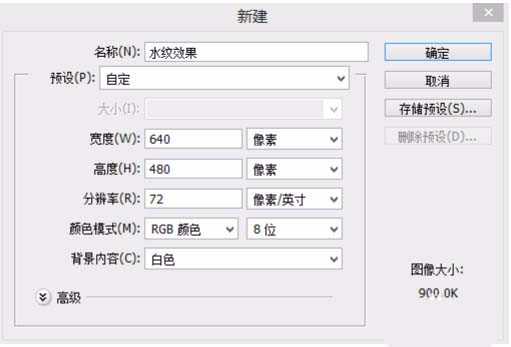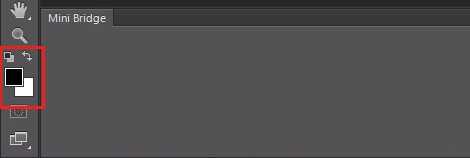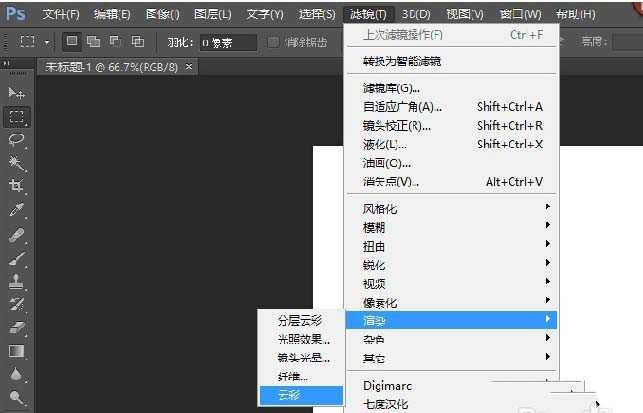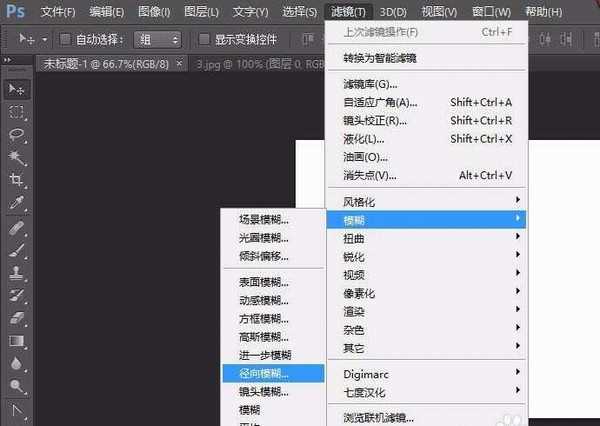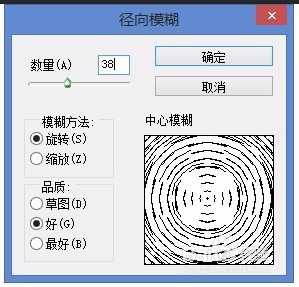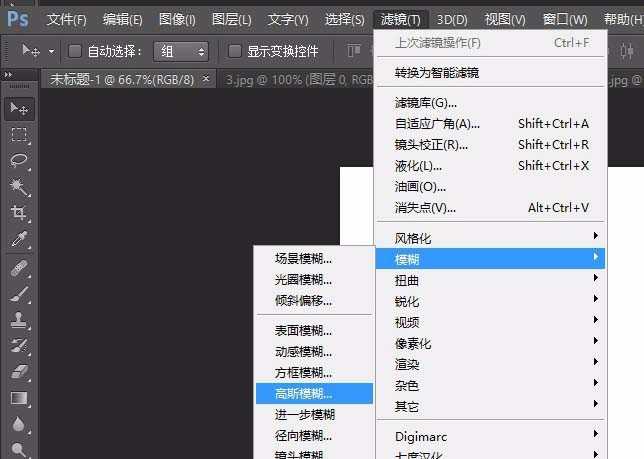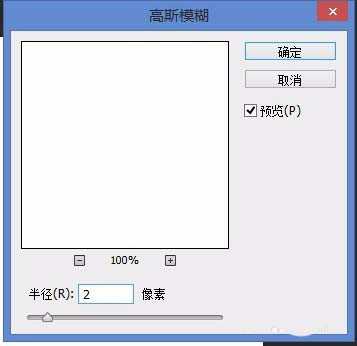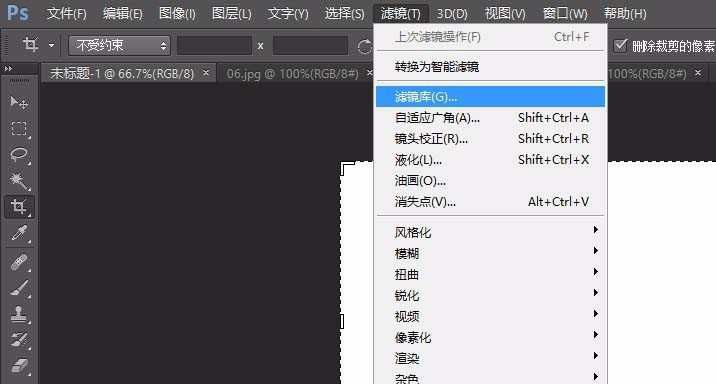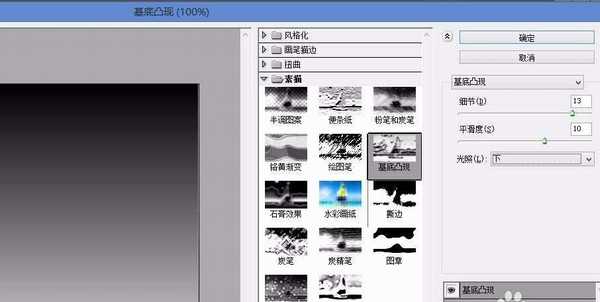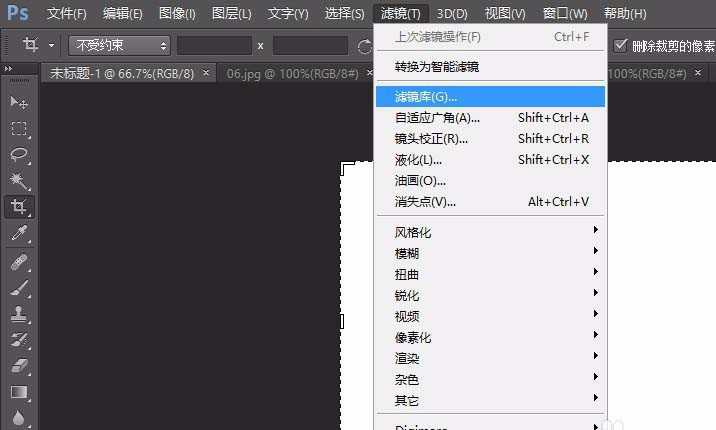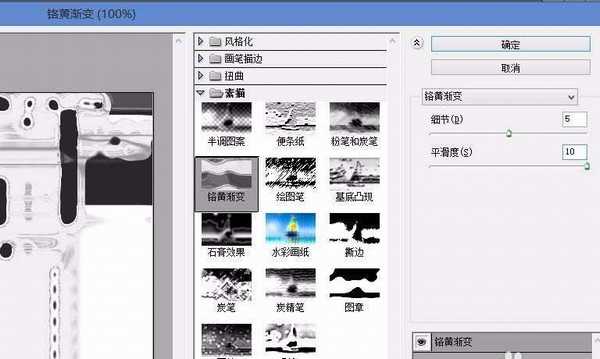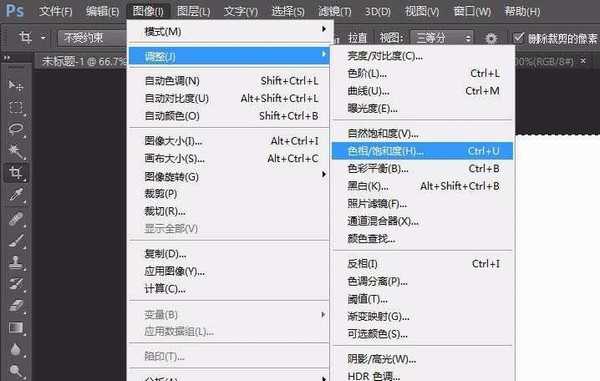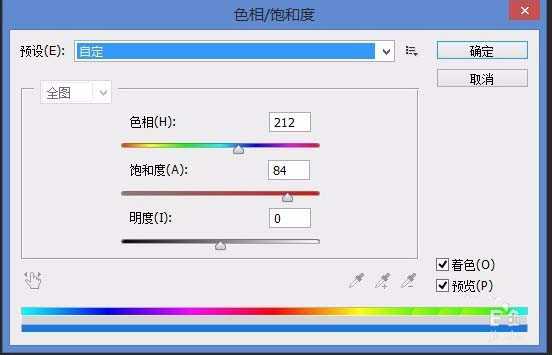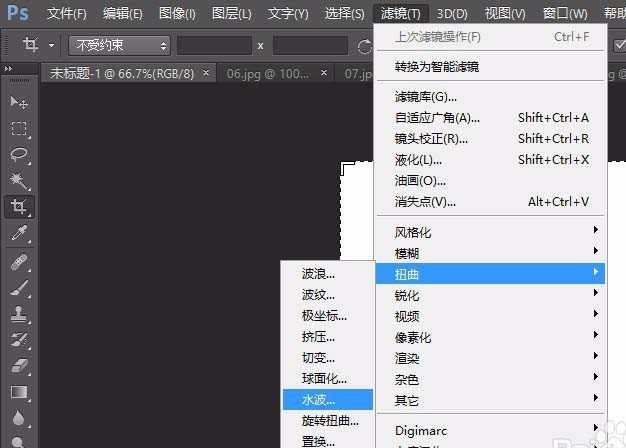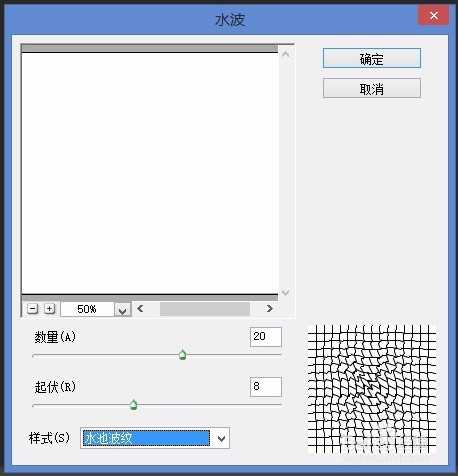利用ps这款软件,因为其功能强大,所以执行各种菜单命令,可以制作出各种神奇的 效果,尤其是滤镜这个命令,其作用不可小视。下面以制作水纹效果为例,给大家讲一讲制作过程。
- 软件名称:
- Adobe Photoshop 8.0 中文完整绿色版
- 软件大小:
- 150.1MB
- 更新时间:
- 2015-11-04立即下载
1、打开ps软件,执行ctrl+N命令,新建文件,分辨率:72dpi,大小:640×480像素,颜色模式:RGB,背景:白色。
2、按D键,将前景色和背景色设为默认的黑色和白色。
3、执行滤镜/渲染/云彩命令,作为制作水纹的基础。
4、执行滤镜/模糊/径向模糊命令,设置参数为:数量:38,模糊方法:旋转,品质:好。
5、执行滤镜/模糊/高斯模糊命令,设置参数为:100%,半径:2像素。
6、执行滤镜/滤镜库/素描/基底凸现命令,设置参数为:100%,细节:13,平滑度:10,光照:下。
7、执行滤镜/滤镜库/素描/铬黄渐变 命令,设置参数为:100%,细节:5,平滑度:10。
8、执行图像/调整/色相/饱和度 命令,设置参数为:选择着色复选框,色相:212,饱和度:84,明度:0。
9、执行滤镜/扭曲/水波 命令,设置参数为:50%,数量:20%,起伏:8,样式:水池波纹。
10、这样,最后得到最终效果。以上是举个例子水纹效果的制作方法步骤,其实,在ps中还可以制作出各种其它效果,我们在学习和制作过程中,一定要善于总结,多多练习,相信自己会制作出更好更优秀的作品。
相关推荐:
PS怎么使用滤镜制作漩涡水波纹?
ps怎么设计由水组成的艺术字体效果?
ps怎么合成玻璃瓶中被水淹没的美女?
ps,水纹
RTX 5090要首发 性能要翻倍!三星展示GDDR7显存
三星在GTC上展示了专为下一代游戏GPU设计的GDDR7内存。
首次推出的GDDR7内存模块密度为16GB,每个模块容量为2GB。其速度预设为32 Gbps(PAM3),但也可以降至28 Gbps,以提高产量和初始阶段的整体性能和成本效益。
据三星表示,GDDR7内存的能效将提高20%,同时工作电压仅为1.1V,低于标准的1.2V。通过采用更新的封装材料和优化的电路设计,使得在高速运行时的发热量降低,GDDR7的热阻比GDDR6降低了70%。
更新日志
- 小骆驼-《草原狼2(蓝光CD)》[原抓WAV+CUE]
- 群星《欢迎来到我身边 电影原声专辑》[320K/MP3][105.02MB]
- 群星《欢迎来到我身边 电影原声专辑》[FLAC/分轨][480.9MB]
- 雷婷《梦里蓝天HQⅡ》 2023头版限量编号低速原抓[WAV+CUE][463M]
- 群星《2024好听新歌42》AI调整音效【WAV分轨】
- 王思雨-《思念陪着鸿雁飞》WAV
- 王思雨《喜马拉雅HQ》头版限量编号[WAV+CUE]
- 李健《无时无刻》[WAV+CUE][590M]
- 陈奕迅《酝酿》[WAV分轨][502M]
- 卓依婷《化蝶》2CD[WAV+CUE][1.1G]
- 群星《吉他王(黑胶CD)》[WAV+CUE]
- 齐秦《穿乐(穿越)》[WAV+CUE]
- 发烧珍品《数位CD音响测试-动向效果(九)》【WAV+CUE】
- 邝美云《邝美云精装歌集》[DSF][1.6G]
- 吕方《爱一回伤一回》[WAV+CUE][454M]